电脑安装系统的方法有很多,但是对于电脑新手小白比较合适的话那么就是在线重装系统了,它能够在电脑可以正常开机联网的状态下可以下载一个工具一键安装系统协助。下面就是小编给带来的操作方法,我们一起来看看吧。
工具/原料:
系统版本:windows7系统
品牌型号:惠普暗影精灵8
软件版本:小鱼一键重装系统 v2290+小白一键重装系统v2290
方法/步骤:
方法一:借助小鱼一键重装系统工具在线重装系统win7
1、我们首先在电脑搜索并下载安装小鱼一键重装系统工具并双击打开,选择需要安装的win7系统,点击下一步。
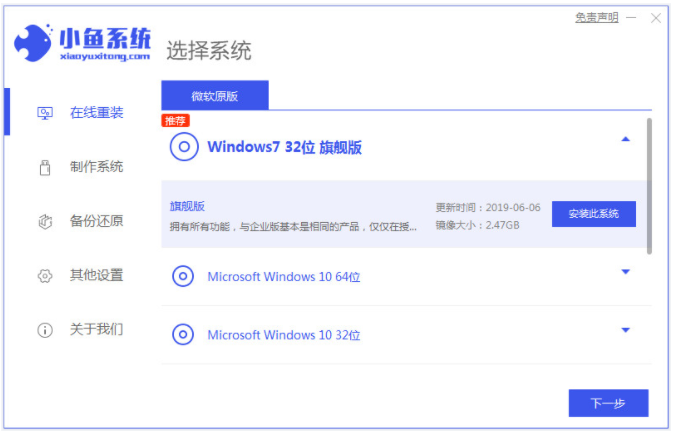
2、选择本次需要安装的软件,点击下一步。
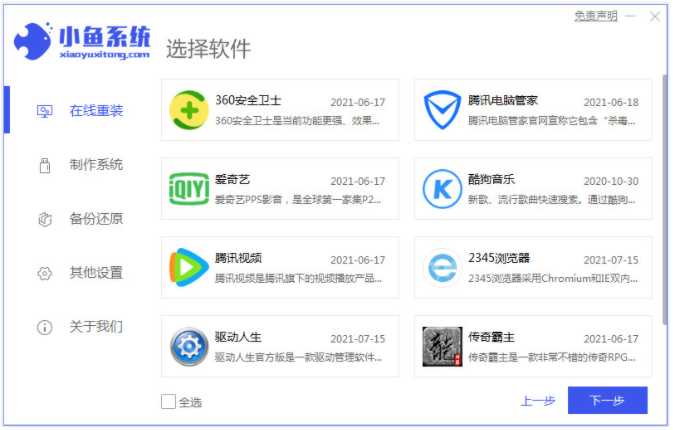
3、耐心等待,装机软件将会开始自动下载系统镜像资料和驱动等等。
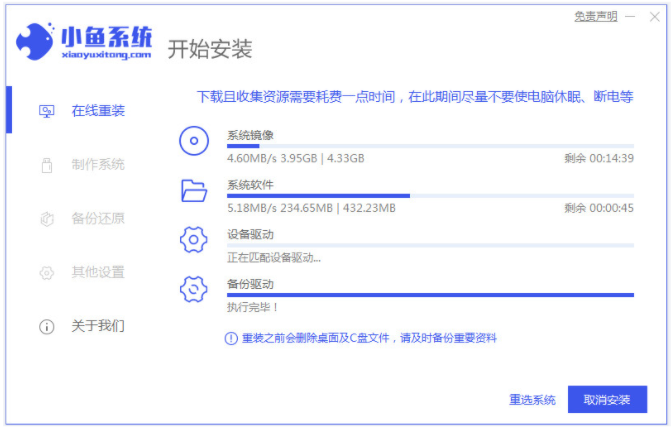
4、环境部署完成后,点击立即重启按钮。
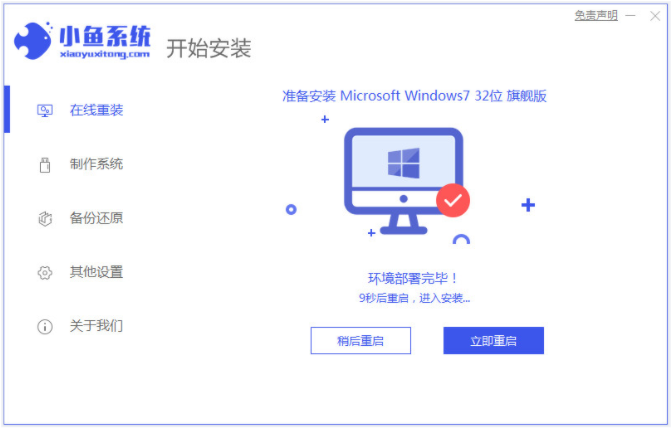
5、选择第二项,按回车键进入到xiaoyu-pe系统界面。
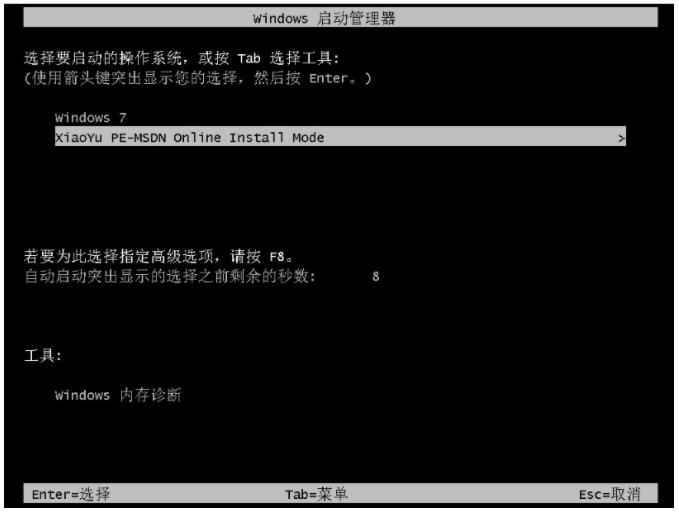
6、小鱼装机软件此时将会开始自动开始安装windows7系统。
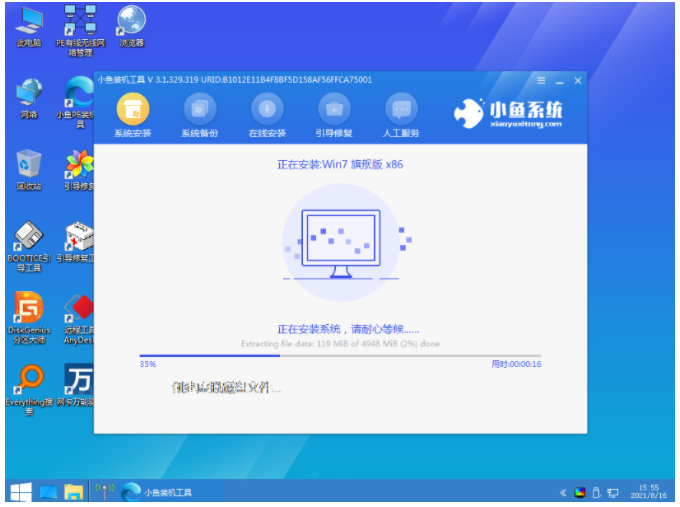
7、安装完成后再次点击重启电脑,进入到新的系统桌面即说明在线重装系统win7完成。
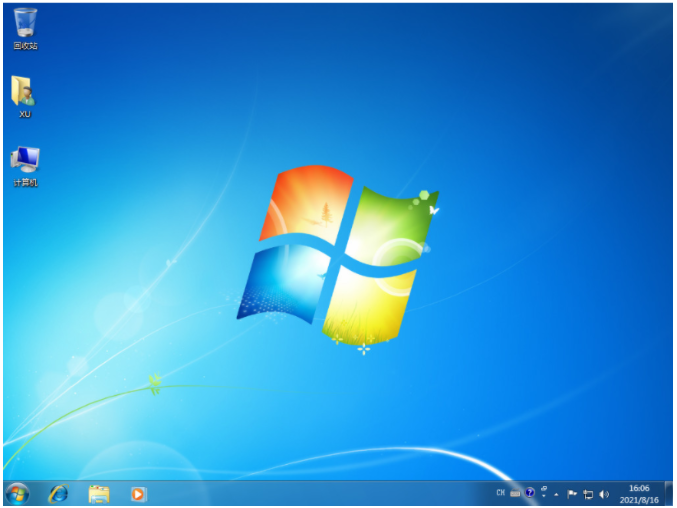
方法二:借助小白一键重装系统软件在线重装系统win7
1.首先我们在桌面打开装机工具,选择需要安装的win7系统,点击下一步。
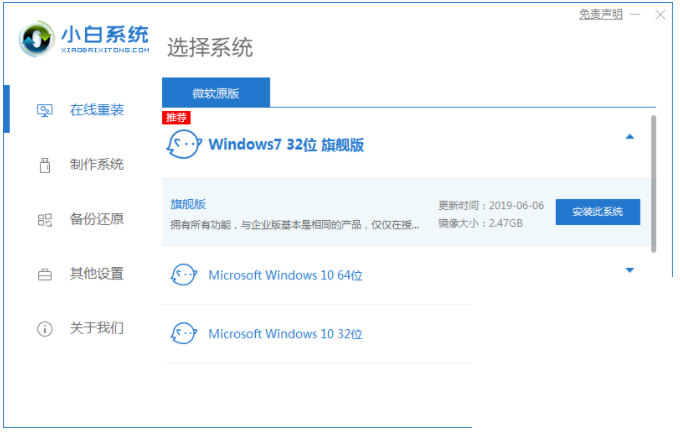
2.装机工具此时将会开始下载镜像文件文件以及驱动,请大家耐心等待下载完成。
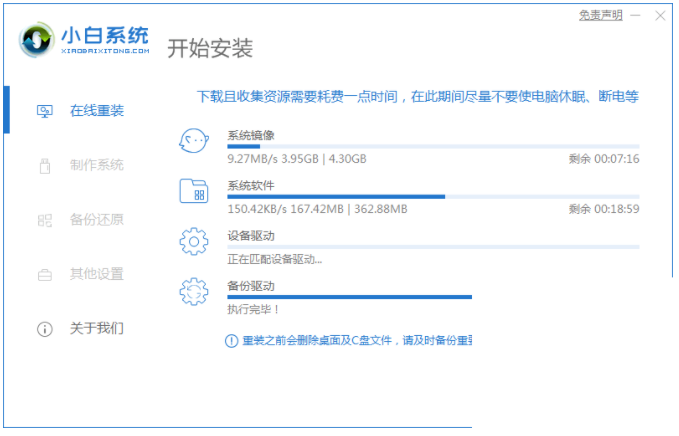
3.系统下载完成之后,点击立即重启按钮。
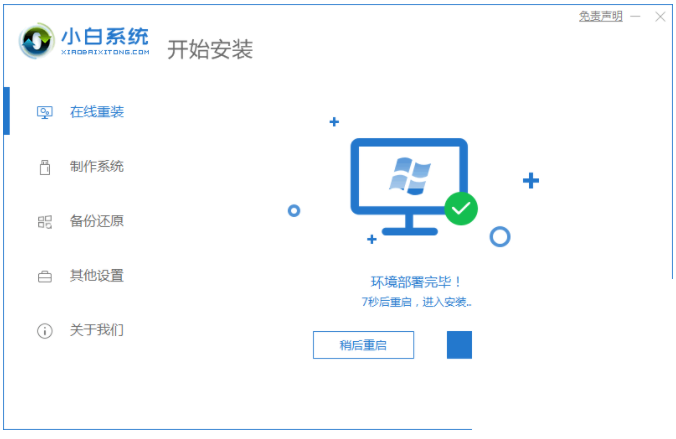
4.当进入到这个界面下,选择第二个选项按回车键进入pe系统。
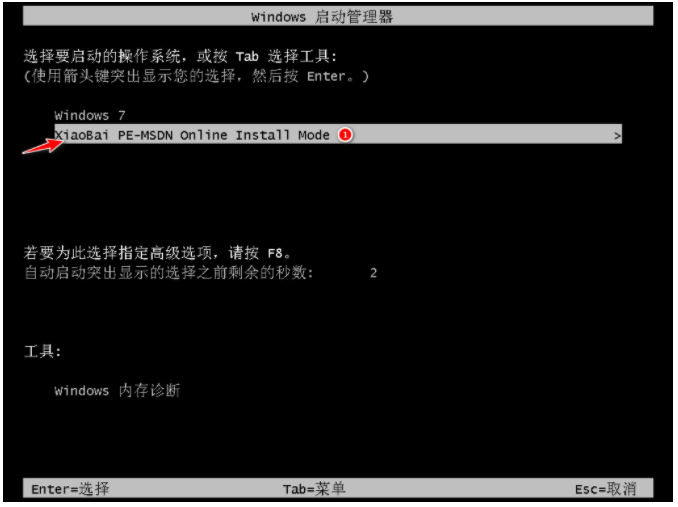
5.装机工具此时将会开始自动安装系统,不用我们手动干预。
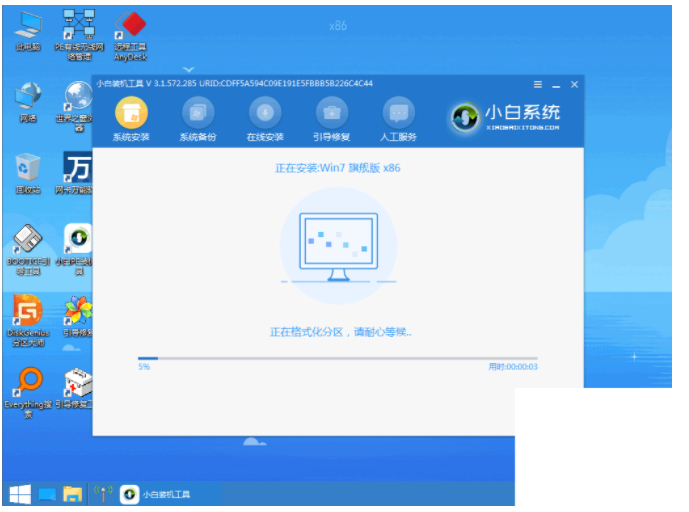
6.系统安装完成之后,点击立即重启按钮。
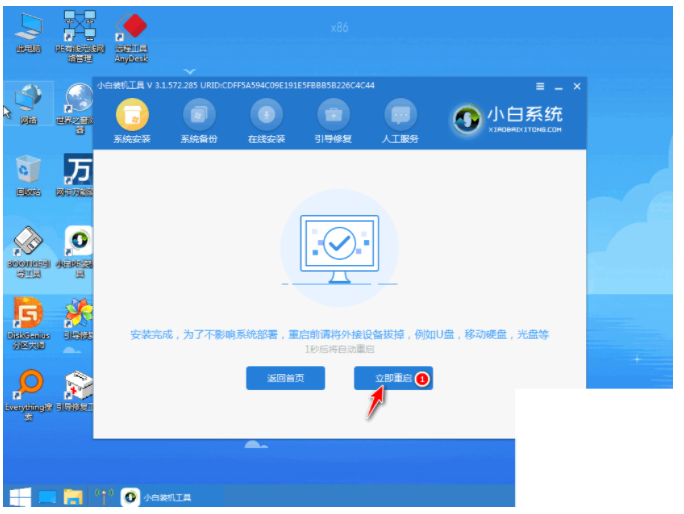
7.重启电脑直至进入新系统桌面即说明在线重装系统win7完成。
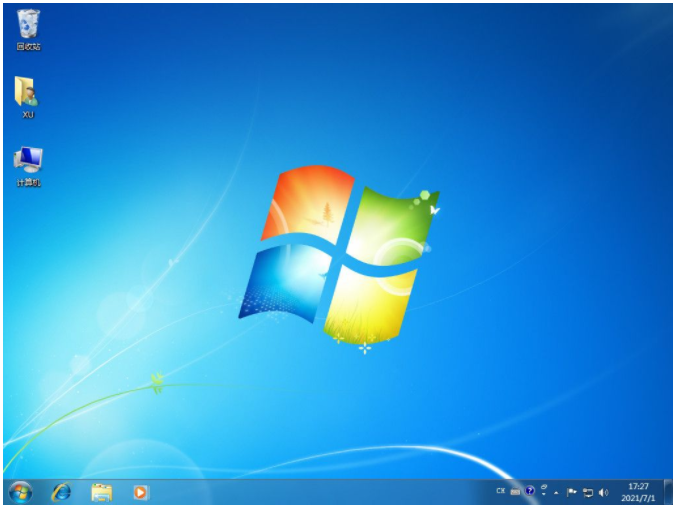
总结:
方法一:借助小鱼一键重装系统工具在线重装系统win7
1、打开小鱼一键重装系统工具,选择win7系统安装;
2、耐心等待,装机软件自行下载镜像后重启电脑进入pe系统;
3、装机软件自动安装成功后选择立即重启电脑;
4、直到进入新的系统桌面即可正常使用。
方法二:借助小白一键重装系统软件在线重装系统win7
1、打开小白一键重装系统软件,选择系统安装;
2、进入pe系统装机工具将会自动开始安装;
3、重启电脑直至进到新的页面即可正常使用。